安装显卡安装不上系统不兼容,显卡驱动安装不上,系统不兼容的解决方法详解
显卡驱动安装不上,系统不兼容的解决方法详解
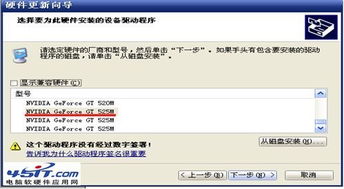
在电脑使用过程中,遇到显卡驱动安装不上,系统提示不兼容的情况并不少见。这种情况可能会影响电脑的正常使用,甚至导致系统崩溃。本文将详细介绍显卡驱动安装不上,系统不兼容的原因及解决方法,帮助您轻松解决问题。
一、显卡驱动安装不上,系统不兼容的原因
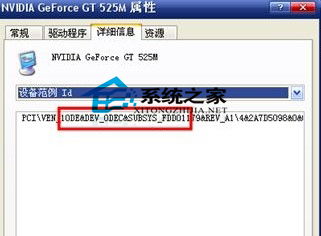
1. 驱动版本不匹配:显卡驱动版本与操作系统版本不匹配,导致无法安装。
2. 系统环境不满足:显卡驱动安装需要满足一定的系统环境,如操作系统版本、CPU架构等。
3. 硬件兼容性问题:显卡与主板、CPU等硬件存在兼容性问题,导致驱动无法安装。
4. 驱动文件损坏:下载的显卡驱动文件损坏,导致安装失败。
5. 系统文件损坏:系统文件损坏,导致显卡驱动无法正常安装。
二、显卡驱动安装不上,系统不兼容的解决方法

1. 检查驱动版本是否匹配:首先,确认显卡驱动版本与操作系统版本是否匹配。可以参考显卡厂商官网或相关论坛获取显卡驱动与操作系统版本的匹配信息。
2. 检查系统环境:确保电脑的操作系统版本、CPU架构等满足显卡驱动安装要求。如果不符合要求,请升级操作系统或更换CPU。
3. 检查硬件兼容性:确认显卡与主板、CPU等硬件是否存在兼容性问题。如果存在兼容性问题,可以尝试更换显卡或主板。
4. 重新下载驱动文件:如果下载的显卡驱动文件损坏,请重新下载驱动文件。确保下载的驱动文件来自官方网站或可信来源。
5. 检查系统文件:使用系统文件检查器(SFC)或DISM工具检查系统文件是否损坏。如果发现损坏,请修复系统文件。
6. 使用第三方驱动安装工具:使用第三方驱动安装工具,如驱动人生、鲁大师等,可以帮助您自动检测并安装合适的显卡驱动。
7. 重装操作系统:如果以上方法都无法解决问题,可以考虑重装操作系统。在重装操作系统之前,请备份重要数据。
显卡驱动安装不上,系统不兼容的情况可能由多种原因导致。通过以上方法,您可以逐一排查并解决问题。在安装显卡驱动时,请确保下载的驱动文件来自官方网站或可信来源,避免因驱动文件损坏导致的问题。
